Dans le jeu éducatif Kahoot! les participants répondent à des questions à choix multiples basées sur des anecdotes. Chaque participant utilise sa propre manette pour répondre aux questions du jeu en ligne. Il existe plusieurs types de questions parmi lesquelles choisir, permettant une personnalisation complète du test. Chaque joueur a besoin de sa propre manette pour Kahoot ! Les questions du jeu seront affichées dans la fenêtre Zoom/Google Meet, mais les réponses doivent être saisies à l'aide de la manette. Avec le Kahoot !! pour Zoom, les présentateurs peuvent utiliser le jeu et la rivalité amicale pour accroître l'engagement des participants. Les utilisateurs peuvent organiser des vérifications d'impulsions pour recueillir des connaissances et des commentaires avec les membres du personnel, encourager la pensée originale avec des nuages de mots et donner plus de voix aux participants avec des enquêtes, des questions ouvertes et d'autres outils. En utilisant l'outil de remue-méninges, les organisations peuvent collecter des idées et faire progresser le travail d'équipe.
L'engagement est devenu un élément crucial d'un apprentissage, d'une collaboration et d'une connexion réussis, car le monde a accru l'utilisation des communications de vidéo dans des situations sociales et professionnelles. Les utilisateurs peuvent accéder, héberger et jouer à des jeux Kahoot !! et des informations éducatives avec d'autres participants à la réunion utilisant l'application Kahoot !! pour Zoom sans jamais quitter la réunion Zoom ou nécessiter un deuxième appareil. Les dirigeants d'entreprise peuvent motiver leur personnel par le biais de discours, de réunions et d'activités en ligne. Les hôtes de réunion auront un accès immédiat aux données et statistiques de leur Kahoot !! expérience, leur permettant de réagir en temps réel à l'engagement du public avec le matériel. De plus, les hôtes peuvent envoyer un e-mail au Kahoot !! jeux à tous les participants afin qu'ils puissent pratiquer et améliorer leurs scores, ce qui augmentera l'engagement des participants et la rétention de l'apprentissage. Les hôtes peuvent également distribuer le Kahoot !! jeux en tant que défis à votre rythme avec des personnes qui ne pouvaient pas y assister en personne.
Dans cet article
Partie 1 : Principales caractéristiques de Kahoot !
Qu'y a-t-il de plus à discuter, Kahoot ! ? Chaque élève l'adore. De nombreux instructeurs et éducateurs l'utilisent partout dans le monde pour rendre l'apprentissage simple, agréable et intéressant. Tout le monde peut l'utiliser car il est gratuit et extrêmement simple à utiliser. Voici quelques-uns de ses attributs :
- Les quiz peuvent être réalisés en quelques minutes.
- Développer des jeux basés sur les capacités des enfants. Jouer à la maison ou dans le Zoom est simple pour eux.
- Différents modèles sont proposés. Vous pouvez en choisir un en toute confiance.
- Kahoot ! a la capacité d'être organisé en plusieurs dossiers selon des topiques ou des sujets.
- De plus, des questions à choix multiples peuvent être incluses par les créateurs de quiz.
- Les enseignants utilisant Kahoot! peuvent combiner différentes questions en un seul format, comme des quiz, des sondages, des énigmes et des diapositives.
- Utilisez Apple Schoolwork, Google Zooms et Microsoft Teams pour partager des tâches centrées sur les élèves.
Partie 2 : Comment héberger un Kahoot ! Session dans une réunion Zoom
Avec l'application Zoom, Kahoot ! peut être consulté, hébergé et utilisé. C'est incroyable que Kahoot!!, l'une des marques les plus connues dans l'apprentissage basé sur des quiz, fournisse toujours une plate-forme gratuite, la rendant très accessible aux instructeurs et aux étudiants. C'est également une ressource utile pour une classe hybride qui combine l'enseignement en ligne et en classe. La plupart des appareils pourront utiliser le service basé sur le cloud à l'aide d'un navigateur Web. Cela implique que les étudiants utilisant des ordinateurs, des tablettes et des téléphones portables en classe ou à la maison peuvent y accéder. Les participants aux réunions Zoom peuvent jouer à des jeux et apprendre sans avoir à quitter la réunion Zoom ou à apporter un deuxième appareil.
Étape 1Inscrivez-vous à Zoom à l'avance et préparez-vous. En revanche, lancez le test Kahoot ! dans votre navigateur Web, puis soyez prêt à partager votre écran dans Zoom.
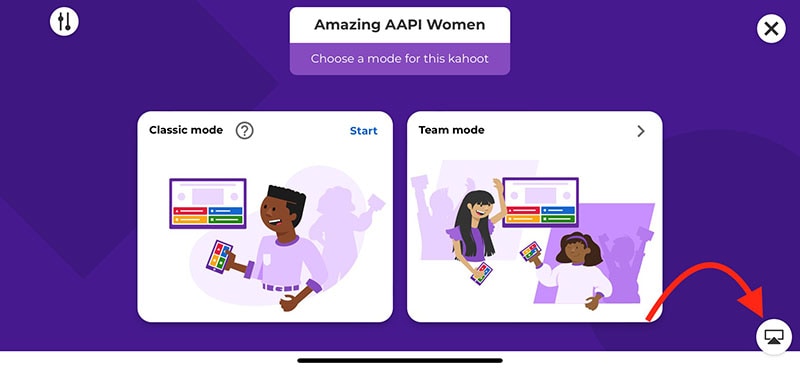
Étape 2 Au fur et à mesure que les participants arrivent, laissez-les entrer et vérifiez si vous et eux pouvez tous les deux vous entendre. Pour accéder au quiz Kahoot!, assurez-vous qu'un appareil ou un autre onglet de navigateur est ouvert.
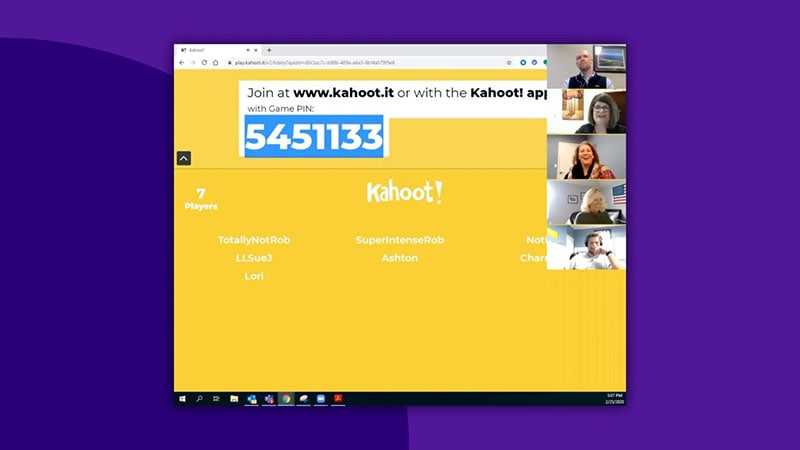
Étape3 Ouvrez le Kahoot ! testez-le et partagez-le à l'aide de la fonction "Partager l'écran" de Zoom. Pendant que votre écran est partagé, continuez à héberger Kahoot ! comme d'habitude. Pour afficher les participants à côté de votre écran partagé, nous vous conseillons de sélectionner le mode côte à côte.
Partie 3 : Comment participer à Kahoot ! Sessions au sein d'une réunion Zoom
Avec plus de 40 millions de jeux prêts à l'emploi disponibles sur Kahoot!!, commencer est simple et rapide. Lorsque le temps et les ressources sont limités, l'apprentissage hybride ou à distance est idéal. Après avoir lié le Kahoot! à votre compte Zoom, vous pouvez l'utiliser. Utilisez cette application et démarrez une réunion. Accédez à Applications dans la barre d'outils et choisissez le programme que vous souhaitez utiliser. Sélectionnez Qui héberge pour localiser leur hôte ou pour rejoindre un Kahoot ! session hébergée par un ami ou un autre joueur. Les joueurs peuvent poster une question sur un écran partagé sur Kahoot! Plate-forme. Kahoot !! a suffit besoin de créer un compte pour pouvoir l'utiliser car il est gratuit. La plupart des appareils peuvent être utilisés par les étudiants pour accéder à Kahoot !! de partout où il y a une connexion Internet. C'est ainsi:
Étape 1Prenez le temps de vérifier que Zoom, Skype, Cisco Webex ou Google Hangout fonctionnent et que votre caméra, microphone et haut-parleur sont tous opérationnels.
Étape 2Dans le panneau de droite, ajoutez le Kahoot !! app à votre liste d'applications et cliquez sur Rejoindre.
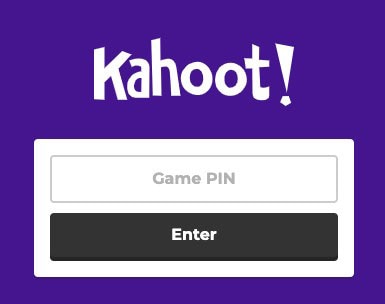
Étape 3Le lobby révélera votre code PIN de jeu lorsque vous cliquerez sur le bouton Jouer, permettant à l'ordinateur de vous montrer un Kahoot ! Vous pouvez saisir le code PIN du jeu et appuyez sur Entrée pour rejoindre le Kahoot ! session une fois que l'hôte a montré son écran avec vous. Pour participer à une session Kahoot!, vous n'avez pas besoin d'un compte Kahoot !.
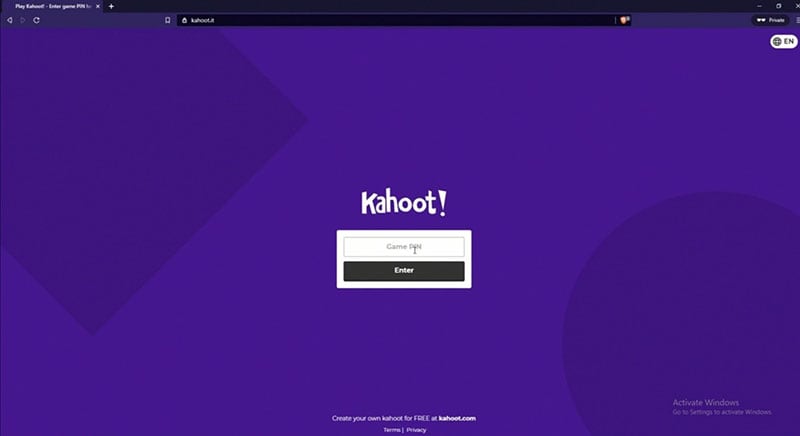
Partie 4 : Comment enregistrer des réunions Zoom
Zoom est un outil de conférence qui permet une communication en temps réel, de haute qualité et à faible latence. Filmora est un excellent enregistreur de vidéo pour cette raison, permettant aux utilisateurs de capturer des activités à l'écran telles que les pistes audio Zoom et les conversations de vidéo. Wondershare L'un des enregistreurs vocaux de Zoom les plus polyvalents et portables est le Filmora. Même les novices peuvent facilement l'utiliser grâce à son interface utilisateur conviviale. Tout ce que vous avez à faire est de cliquer sur le bouton d’enregistrement après avoir choisi la bonne source audio dans les paramètres. Le programme de montage vidéo tout-en-un Filmora vous permet d’enregistrer votre écran avec un son, un masque et un effet d’écran vert. Vous pouvez enregistrer tout l'écran ou seulement une partie de celui-ci, et vous pouvez effectuer un certain nombre de modifications rapides sur votre vidéo à l'aide d'outils tels que le rognage, le recadrage, la modification du volume de la piste audio, etc.
Comment utiliser Filmora pour enregistrer des conférences Zoom
Cela dit, Filmora est un excellent enregistreur Zoom qui peut capturer des jeux, des conversations audio et vidéo. Cet enregistreur de vidéo peut être utilisé pour créer des leçons de clips vidéo en plus d'enregistrer des films, des jeux vidéo et des séquences de webcam. En plus de Zoom, il peut également capturer de l'audio en diffusion sur Internet. Voici des informations sur la façon d'enregistrer des réunions Zoom à l'aide de ce logiciel :
Étape 1Téléchargez et installez Filmora sur votre PC
Pour utiliser ce programme pour un certain nombre de tâches, y compris l'enregistrement d'écran et l'édition d'enregistrement, vous devez d'abord le télécharger et l'installer sur votre ordinateur. Pour ce faire, téléchargez le programme d'enregistrement en cliquant sur le lien ci-dessous. Lancez le programme dès que le téléchargement est terminé pour démarrer le processus d'installation, puis suivez les instructions à l'écran pour installer et rendre ce logiciel disponible pour utilisation.
Étape 2Choisissez la position idéale de l'enregistrement dans le Zoom
Utilisez-le sur votre PC à ce stade Dès que vous démarrez le programme, une interface de fenêtre avec deux choix pour l'enregistrement d'écran, l'édition de vidéos déjà enregistrées et la génération de vidéos s'affiche. Choisissez l'option Enregistrement dans le menu. Lorsque vous cliquez sur le bouton d'enregistrement, le programme vous dirigera vers l'interface d'enregistrement, où vous pourrez facilement ajuster les paramètres de votre caméra et de l'audio. Pour ajouter le son du microphone ou du zoom dans ce champ particulier, utilisez les boutons nécessaires comme décrit ci-dessous :
Étape 3 Appuyez sur le bouton d'enregistrement
Il va sans dire que vous devez tester vos outils d'enregistrement pour vous assurer qu'ils sont fonctionnels et qu'ils capturent un son de la plus haute qualité. Mais une fois que vous êtes prêt, cliquez sur le bouton d'enregistrement, ce qui vous laissera 3 à 5 secondes avant de commencer à enregistrer l'écran personnalisé de votre PC comme indiqué ci-dessous :
Étape 4 Exportez et enregistrez votre enregistrement de zoom
Vous pouvez maintenant enregistrer la vidéo Zoom pour le partager sur les médias sociaux après l'avoir faite et modifiée. Les types de fichiers suivants peuvent être utilisés pour enregistrer le document : MP4, WMV, AVI, MOV, GIF et MP3. La meilleure fonctionnalité de Wondershare Filmora est l'exportation et le partage directs des enregistrements vidéo Zoom vers YouTube ; le seul besoin est que vous devez être connecté à votre compte YouTube dans l'application :
Comme le format MOV n’est disponible que pour les films en ligne, vous pouvez également exporter vos enregistrements Zoom vers MP4 si vous souhaitez les publier sur votre chaîne YouTube. Vous êtes libre de choisir le format qui convient le mieux à vos besoins. Vous pouvez choisir l'encodeur dans un menu déroulant dans les options d'exportation.
Conclusion
Grâce à plusieurs outils et programmes intéressants rendus accessibles dans cet environnement virtuel, l’apprentissage est maintenant devenu agréable. Parmi eux, Kahoot ! En Zoom. Il s'agit d'une application qui agit comme un outil d'apprentissage en proposant des jeux amusants, des tests et une variété d'autres opportunités. En quelques minutes seulement, des quiz peuvent être réalisés et distribués. Des jeux et des quiz peuvent être planifiés à l'aide de cette plateforme assez facilement. Le Kahoot! avec Zoom fera en sorte qu’il sera plus facile que jamais pour les dirigeants d’entreprise de mobiliser et d’encourager les membres de leur équipe avec Kahoot! Offrir des expériences d’apprentissage axées sur le jeu à un moment où de nombreuses organisations restent virtuelles ou planifient un modèle hybride. Dirigez-vous vers l'enregistrement de Kahoot avec Filmora pour découvrir un Kahoot fluide ! utilisation sur Zoom. De plus, vous pouvez également partager le gameplay par la suite.


